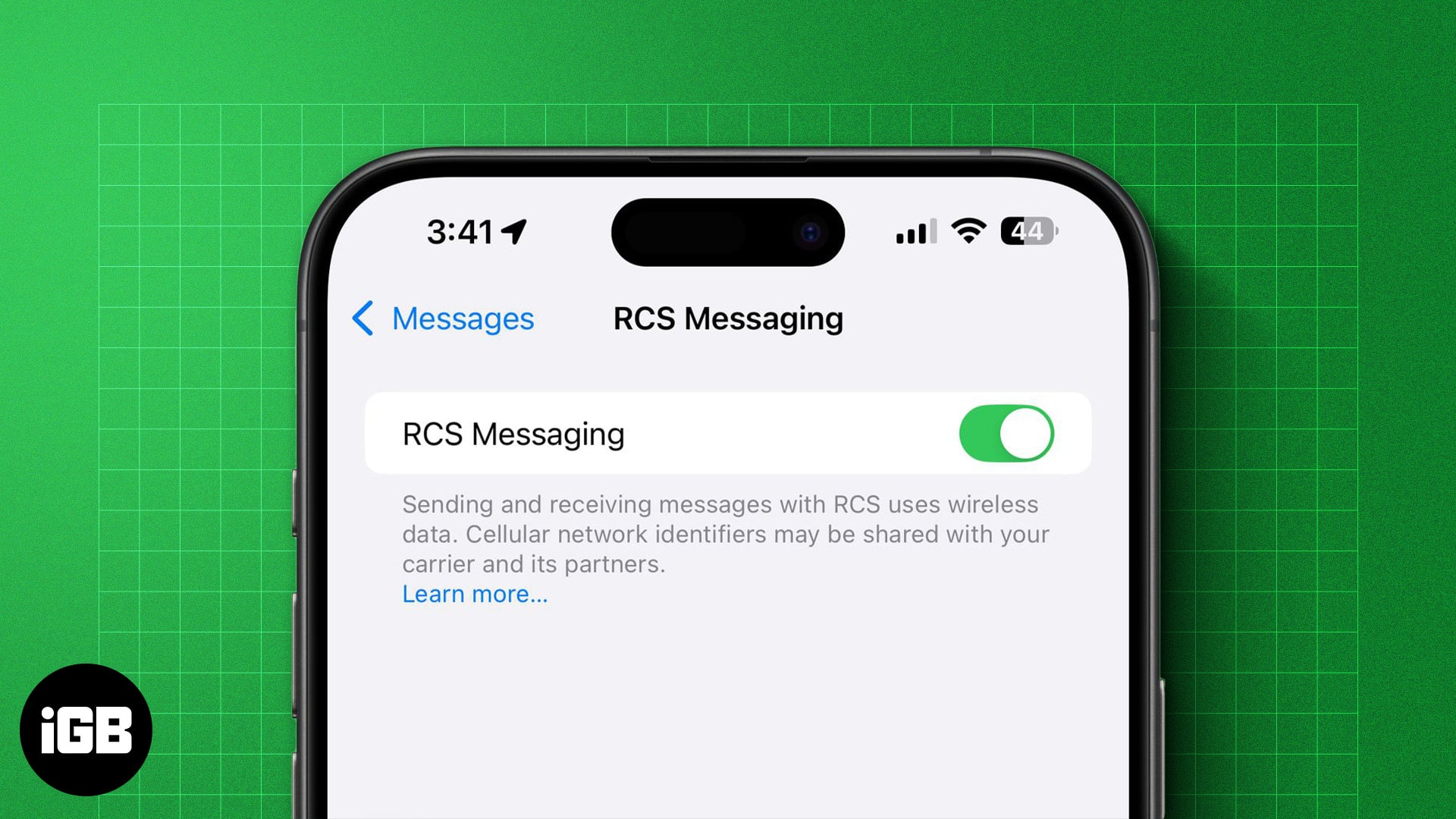Így végezhet biztonsági ellenőrzést a Google Chrome-ban!

Valljuk be; A Google Chrome jelenleg a leggyakrabban használt asztali webböngésző. Bár a webböngésző mobileszközökön is elérhető, például Android vagy iOS, de népszerűbb az asztali operációs rendszereken. A többi asztali webböngészőhöz képest a Google Chrome több biztonsági és adatvédelmi funkciót kínál.
Ha a Google Chrome biztonsági funkcióiról beszélünk, akkor gyorsan ellenőrizheti a feltört jelszavakat, bekapcsolhatja a továbbfejlesztett biztonságos böngészést stb. A közelmúltban felfedeztük a Google Chrome másik legjobb biztonsági funkcióját, a Biztonsági ellenőrzést.
A biztonsági ellenőrzés nem új szolgáltatás; 2020 utolsó negyedévében vezették be. A Biztonsági ellenőrzéssel a Google azt tervezi, hogy megvédi Önt az adatszivárgásoktól, a rossz bővítményektől és más biztonsági fenyegetésektől. Az új eszköz azt is jelzi a felhasználóknak, ha jelszavaikat feltörték.
Biztonsági ellenőrzés futtatásának lépései a Google Chrome böngészőben
Ha szeretné kipróbálni a Google Chrome rejtett funkcióját, akkor kövesse a cikkben megosztott egyszerű lépéseket. Az alábbiakban megosztottunk egy részletes útmutatót a Biztonsági ellenőrzés futtatásához a Google Chrome böngészőben. Nézzük meg.
1. lépés: Először nyissa meg a Google Chrome böngészőt az asztalon.
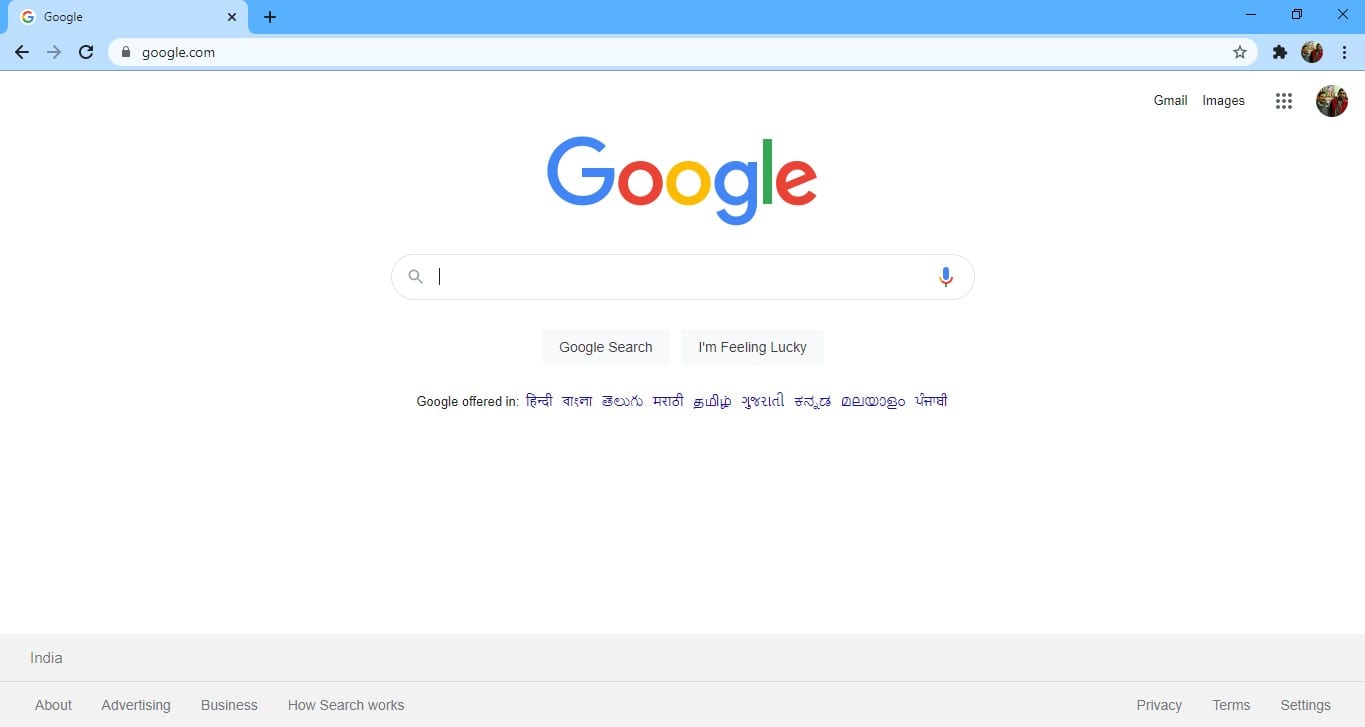
2. lépés. Most érintse meg a három pontot, és válassza a “Beállítások” lehetőséget.
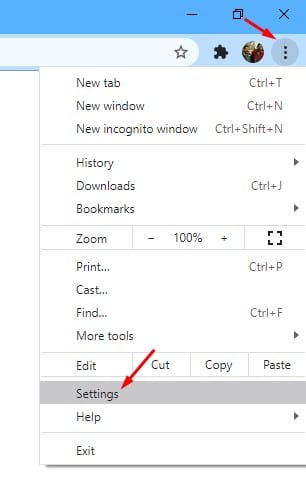
3. lépés. Most a bal oldali ablaktáblában kattintson a “Biztonsági ellenőrzés” lehetőségre.
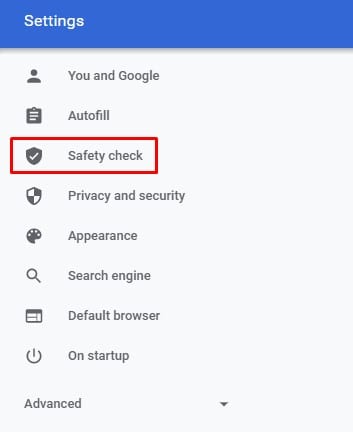
4. lépés: A jobb oldali ablaktáblában kattintson a “Check Now” gombra, amely a Biztonsági ellenőrzés mögött található.
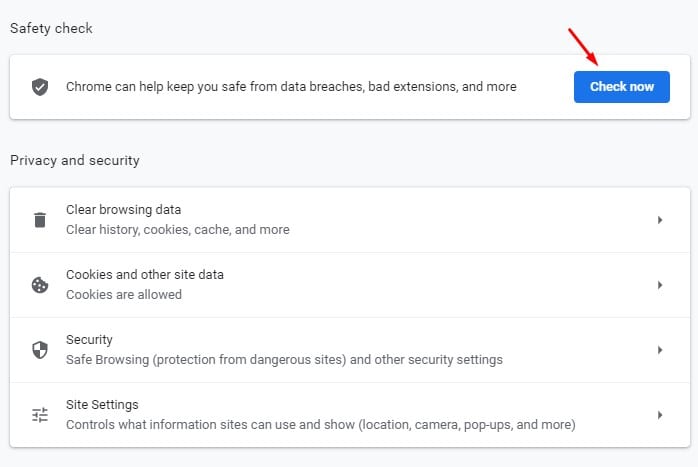
5. lépés Most várja meg, amíg a Biztonsági ellenőrző eszköz átvizsgálja és ellenőrzi a böngésző általános biztonságát. Frissíti a Chrome webböngészőjét is.
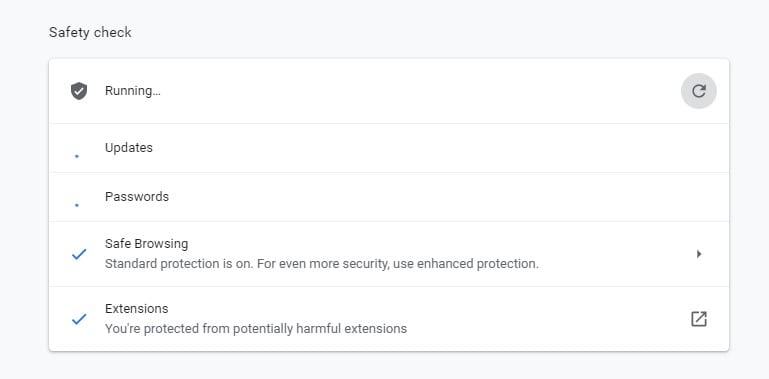
6. lépés: Ha a Biztonsági ellenőrzés eszköz feltört jelszavakat talál, megjeleníti Önt. A legjobb, ha a feltört jelszavakat a lehető leghamarabb megváltoztatná.
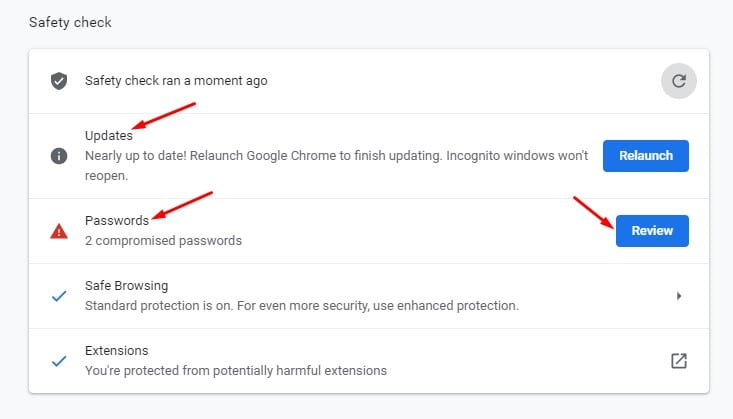
7. lépés. Ezenkívül a funkció potenciálisan káros bővítményeket keres.
Ez az! Kész vagy. Így futtathat biztonsági ellenőrzést a Google Chrome böngészőben.
Ez a cikk a Biztonsági ellenőrzés futtatásáról szól a Google Chrome böngészőben. Remélem, ez a cikk segített Önnek! Kérjük, ossza meg barátaival is. Ha kétségei vannak ezzel kapcsolatban, tudassa velünk az alábbi megjegyzés rovatban.